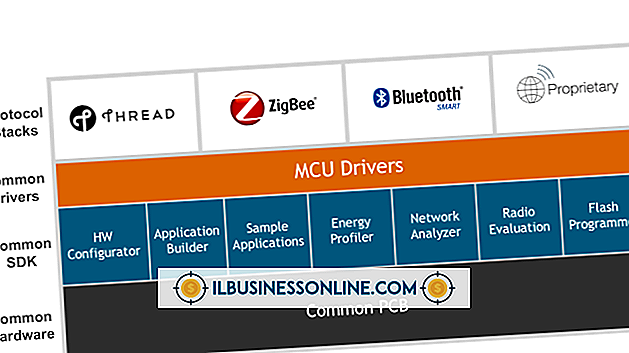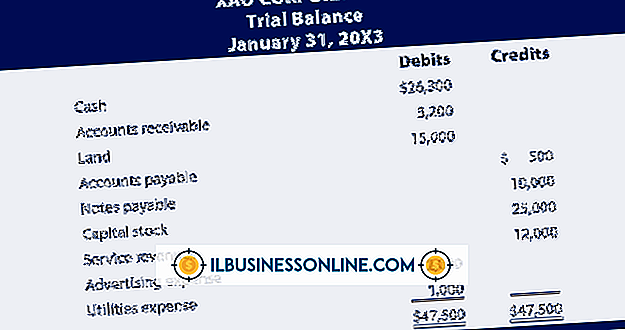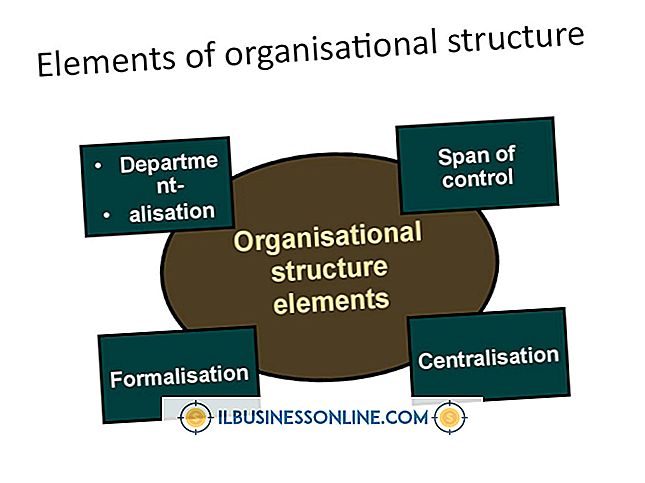Como excluir um programa do AVG

Você pode adicionar manualmente um programa ao Firewall do AVG e a outros componentes de segurança, incluindo Proteção de Identidade, Verificação de Vírus e Proteção Residencial, para impedir a quarentena ou o bloqueio acidental de um aplicativo importante. Embora o AVG busque ameaças de segurança em seu computador usando seu próprio banco de dados de aplicativos prejudiciais e definições de vírus, o programa ainda pode identificar incorretamente um aplicativo em que você confia como uma possível ameaça. Você só precisa adicionar seu programa confiável uma vez a cada lista para evitar que o AVG identifique-o incorretamente como uma ameaça no futuro.
Exceção de firewall
1
Abra o programa AVG e selecione a caixa "Firewall".
2
Selecione o ícone "Configurações" e clique na opção "Aplicativos".
3
Percorra a lista Nome do aplicativo e clique em "Bloquear" ao lado do programa que você deseja permitir.
4
Selecione "Permitir" na caixa pop-up e clique no botão "Aplicar". Clique no botão "Sim" quando a caixa Controle de Conta de Usuário do Windows aparecer.
5
Clique no botão "OK" e, em seguida, clique no botão "Sim" do Controle de Conta de Usuário quando solicitado.
Exceção para outros componentes
1
Inicie o programa AVG e abra o menu "Opções".
2
Selecione "Configurações avançadas", clique na opção "Exceções" e, em seguida, clique no botão "Adicionar exceção".
3
Clique na caixa suspensa "Tipo de exceção", selecione "Arquivo", clique em "Procurar", navegue até a localização do arquivo executável do programa - marcado com a extensão EXE - e selecione "Abrir".
4
Clique nas caixas de seleção "Resident Shield", "Identity Protection" e "Scan" na seção "Use This Exception For".
5
Clique no botão "OK" para adicionar o programa à lista de exceções e, em seguida, clique em "Aplicar".
6
Selecione "Sim" na caixa Controle de Conta de Usuário e clique no botão "OK".
Gorjeta
- Se o seu programa não aparecer na lista Nome do Aplicativo de Firewall, clique no botão "Adicionar" para abrir a caixa Informações do Aplicativo, clique no botão "Caminho", navegue até o arquivo executável do programa e clique em "Abrir". Clique no botão "Criar", clique na caixa suspensa "Ação do Aplicativo", selecione "Permitir" e clique em "OK" para adicionar o programa à lista Nome do Aplicativo.
Aviso
- As informações deste artigo aplicam-se ao Windows 8, AVG Internet Security 2014 e AVG AntiVirus Free 2014. As instruções podem variar leve ou significativamente com outras versões.